现在很多地方都装有无线路由器,但一些地方较大可能一台无线路由器覆盖范围不太稳定,家里一个路由不够用再接一个无线路由该怎么办呢?那么如果是两台无线路由器连接的话要怎么连接呢?下面,小编给大家介绍两个无线路由器的连接步骤。
一个路由器往往不能够满足使用需求,需要增加一个路由器,组成双路由器上网。第一个路由器按照说明书设置可以正常上网,但是第二个路由器按照常规的设置,却不能够实现上网,那两个无线路由器怎么连接?下面,小编给大家带来了两个无线路由器的连接图文。
两个无线路由器怎么连接
准备2根网线,一根网线一头连接路由器1的LAN(1/2/3/4)接口中的任意一个,另一头连接路由器2的WAN接口;另一根网线一头连接路由器2的LAN(1/2/3/4)中的任意一个,另一头连接电脑。

无线路由器电脑图解1
在路由器2的设置界面,点击“网络参数”——>“WAN口设置”——>“WAN口连接类型”选择:动态IP(有的路由器上叫做“自动获取”、“DHCP”)——>点击“保存”。
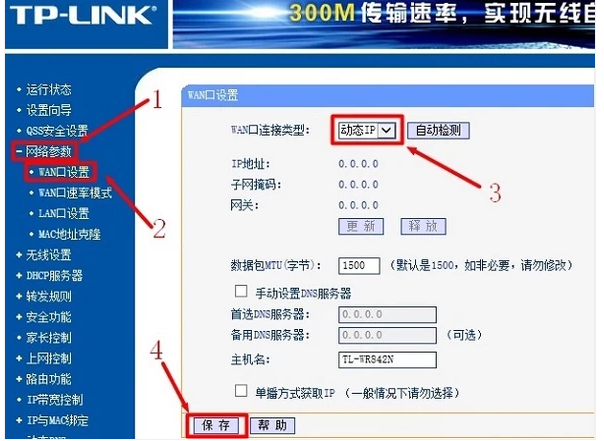
无线路由器电脑图解2
在路由器2的设置界面,点击“网络参数”——>“LAN口设置”——>右侧“IP地址”修改为:192.168.2.1——>点击“保存”,之后会提示重启路由器。
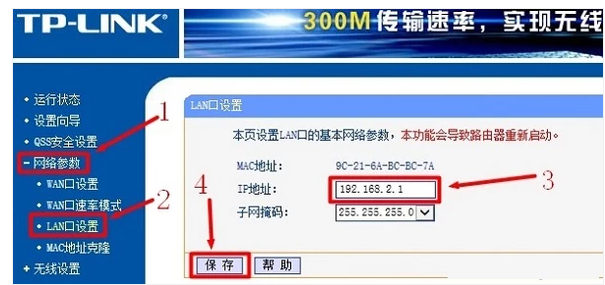
路由器电脑图解3
路由器2重启后,需要在浏览器中输入:192.168.2.1,才能够重新登录到路由器2的设置界面,这一点请大家注意。
完成上诉设置后,路由器2就可以上网了,如果想使用路由器2的无线网络,只需要在路由器2上设置一下无线WiFi名称、无线WiFi密码就可以了。
Copyright ©2018-2023 www.958358.com 粤ICP备19111771号-7